Проблемы с видеорегистратором xiaomi mijia
Обновлено: 06.07.2024
Xiaomi MiJia Car Driving Recorder Camera – один из лучших бюджетных видеорегистраторов компании Сяоми, который по своим характеристикам максимально приближен к среднему ценовому сегменту устройств. Прибор способен записывать в разрешении Full HD, а угол его обзора составляет внушительные 160°, поэтому в поле зрения объектива попадает все дорожная обстановка.
Преимуществом видеорегистратора Xiaomi является и его возможность синхронизации со смартфоном, благодаря чему на мобильное устройство передается картинка с регистрирующего устройства. Также синхронизация с телефоном позволяет производить настройку прибора.
О том, как подключить видеорегистратор Сяоми MiJia Car Driving к смартфону, мы и расскажем в нашей статье.
Инструкция по подключению Xiaomi MiJia Car Driving Recorder Camera
Для этого потребуется выполнить следующие действия:
-
Устанавливаем на мобильное устройство приложение Mi Home, которое бесплатно можно скачать из Google Play Market;



После этого необходимо подключить видеорегистратор Xiaomi MiJia Car Driving Recorder Camera к автомобильной сети питания и включить прибор, для чего на его корпусе нажимается механическая кнопка.

Для того чтобы синхронизировать видеорегистратор Сяоми и мобильный телефон, надо на Xiaomi MiJia Car Driving Recorder Camera зайти в меню настроек Wi-Fi модуля. Для этого нажимается сенсорная кнопка (имеет вид шестеренки), затем кликаем по первому пункту настроек.

На экране видеорегистратора должен отобразиться пароль, который требуется ввести в смартфон и после этого нажать пункт Next.


После этого на дисплей смартфона будет выведена картинка с видеорегистратора и пользователь получит доступ к настройкам записывающего устройства.
У меня был куплен видеорегистратор Xiaomi Mi Dash Cam 1S с Aliexpress. Изначально он пришел с русской прошивкой и я не знал проблем с ним до обновления на версию 1.0.5, когда все стало на китайском.
Видеоинструкции я не нашел, но покопавшись на 4pda вернул русский язык за 2 минуты. Решил систематизировать и написать способ, который мне помог)
- Вам нужно скачать два файла первый файл и второй файл
- Вставляем карту в регистратор и форматируем регистратором (9й пункт от первой строчки с Wi-Fi, согласиться - справа текст).
- Копируем в корень отформатированной ранее карты скачанные из пункта 1 файлы (распакованные конечно же!).
- Вставляем в выключенный регистратор карту и включаем. Должно начаться обновление (снизу несколько раз пройдут полоски) и по окончании регистратор выключится.
- После включения язык будет китайский. Открываем настройки, опускаемся до пункта с "English", выбираем, подтверждаем язык "English" и возвращаемся в меню. Снова идем к строке с "English", выбираем и видим наличие в списке Русский. Подтверждаем.
У меня все получилось с первого раза) Брал информацию отсюда: 4PDA

Содержимое упаковки видеорегистратора Xiaomi Mi Dash Cam 1S
Видеорегистратор Xiaomi Mi Dash Cam 1S × 1.
Автомобильное зарядное устройство × 1.
Шнур питания × 1.
Лопатка для прокладки кабеля × 1.
Держатель × 1.
Электростатическая монтажная наклейка × 2.
Термостойкий клей × 1.
Руководство пользователя × 1.
Купившие Xiaomi Mi Dash Cam 1S также покупают
Читайте полностью - Лучшие беспроводные вакуумные наушники вкладыши (достоинства, где купить, характеристики) - Ссылка: Рейтинг. Топ 30 беспроводных наушников вкладышей 2022. Где купить, как выбрать
Обзор видеорегистратора Mi Dash Cam 1S




Если устройство выключено, нажмите кнопку питания, чтобы включить камеру.
Если устройство включено, нажмите и удерживайте кнопку питания в течение 3 секунд, чтобы выключить камеру.

В случае ошибки видеорегистратора нажмите и удерживайте кнопку сброса с помощью булавки. Настройки системы будут сброшены.
Установка видеорегистратора
1. Установка электростатической монтажной наклейки
Прикрепите электростатическую монтажную наклейку к лобовому стеклу в рекомендуемой области (обозначенной пунктиром на приведенном рисунке). Перед креплением наклейки начисто протрите стекло. Во время установки разглаживайте все воздушные пузырьки, образующиеся между наклейкой и стеклом.

2. Установка карты памяти
Откройте защитную крышку и вставьте карту памяти так, как показано на схеме справа. Протолкните ее до щелчка, а затем верните защитную крышку на место.

3. Подключение видеорегистратора к держателю
Вставьте держатель в слот в верхней части видеорегистратора и протолкните его влево (как показано на схеме) до щелчка, чтобы надежно закрепить держатель на видеорегистраторе.

4. Установка видеорегистратора Xiaomi Mi Dash Cam 1S
Снимите защитную наклейку с основания держателя, а затем прикрепите держатель к центру электростатической монтажной наклейки.

5. Подключение источника питания
Как показано на рисунке, проведите шнур питания вдоль верхнего края лобового стекла, вниз по стойке и вокруг бардачка ящика со стороны пассажира.

Подведите конец кабеля к разъему прикуривателя. Подключив его к зарядному устройству, подключите последнее к прикуривателю.
Примечание: вы можете использовать входящую в комплект лопатку, чтобы спрятать шнур питания под резиновый уплотнительный профиль.
Купившие Xiaomi Mi Dash Cam 1S также смотрят
Ознакомьтесь полностью - Лучшие беспроводные наушники с Aliexpress (преимущества, где купить, характеристики) - Ознакомиться: Топ 30. Рейтинг лучших bluetooth наушников с Aliexpress 2022. Купить, характеристики
Включение и выключение видеорегистратора Xiaomi Mi Dash Cam 1S
1. Включение устройства
Примечание: видеорегистратор невозможно включить, если он не подключен к внешнему источнику питания, а у аккумулятора низкий уровень заряда.
2. Выключение устройства
Видеорегистратор можно выключить следующими двумя способами:
✓ Нажмите и удерживайте кнопку питания.
✓ Подключите видеорегистратор к прикуривателю, а затем заглушите двигатель. Видеорегистратор автоматически выключится по причине отсутствия питания от прикуривателя.
Видеорегистратор автоматически выключается в следующих ситуациях:
✓ Если видеорегистратор не подключен к внешнему источнику питания, а уровень заряда аккумулятора низкий, то устройство может автоматически выключиться.
✓ Если видеорегистратор не подключен к внешнему источнику питания, а внешняя температура выходит за пределы температурного диапазона разряда аккумулятора, то видеорегистратор может автоматически выключиться.
✓ Если внешняя температура превышает максимальную рабочую температуру, видеорегистратор может автоматически выключиться.
✓ Видеорегистратор может автоматически выключиться при извлечении карты памяти.
Примечание: некоторые автомобили продолжают подавать питание на прикуриватель после остановки двигателя. Меры предосторожности для таких автомобилей представлены в разделе "Инструкции по электропитанию".
Быстрая настройка
Управляйте видеорегистратором Xiaomi Mi Dash Cam 1S и взаимодействуйте с другими домашними смарт-устройствами в приложении Mi Home.
1. Установите приложение Mi Home
Отсканируйте QR-код или откройте магазин приложений, чтобы скачать приложение Mi Home.

2. Добавьте устройство
Откройте приложение Mi Home, нажмите "+" в правом верхнем углу и следуйте инструкциям для добавления устройства.
Примечание. Версия приложения Mi Home могла обновиться, следуйте инструкциям для текущей версии приложения.
Купившие Xiaomi Mi Dash Cam 1S также интересуются
Смотрите полностью - Топ Wi-Fi Smart камер (преимущества, где купить, характеристики) - Ознакомиться: Топ 17 беспроводных камер видеонаблюдения. Главные преимущества, где купить.
Главный интерфейс

При каждом включении камеры она автоматически начинает запись. Во время записи в левом верхнем углу экрана отображается мигающая красная точка.
Примечание: по умолчанию запись звука отключена. Если вы хотите записывать звук, необходимо включить эту функцию вручную.
Значки в строке состояния
: Если отображается этот значок, то функция наблюдения за припаркованным авто включена.
: Если отображается этот значок, точка доступа Wi-Fi включена.
: Если отображается этот значок, точка доступа Wi-Fi отключена.
Запись видео
1. Режим записи
Видеорегистратор автоматически переходит в режим записи при каждом включении. Когда он начнет записывать видео, в левом верхнем углу появится мигающая красная точка. Видеорегистратор Xiaomi Mi Dash Cam 1S временно остановит запись видео в следующих ситуациях:
✓ Видеорегистратор включен впервые, либо отображается руководство для начинающих.
✓ Выполняется восстановление заводских настроек видеорегистратора.
✓ Видеорегистратор форматирует карту памяти.
✓ Видеорегистратор получает пакет обновления от приложения.
✓ Выполняется обновление видеорегистратора.
✓ Выполняется та или иная операция с фотоальбомом видеорегистратора (в самом устройстве или в приложении на телефоне).
При возврате к главному интерфейсу видеорегистратора или остановке каких-либо из вышеописанных процессов видеорегистратор снова автоматически начнет запись видео.
Примечание: по умолчанию в режиме записи выключен звук. Если вы хотите записывать его, эту функцию можно включить вручную.
2. Видео происшествия
В момент столкновения, а также когда задана ручная съемка видео, видеорегистратор может сохранить видеофрагмент в каталоге происшествий для удобного поиска. До окончания записи происшествия нельзя выйти из этого режима. После окончания записи автоматически включится обычный режим.
Во время форматирования карты памяти система выделяет место в хранилище для видео происшествий. После заполнения этого пространства новейшее видео происшествия заменяет самое старое. Следовательно, необходимо как можно скорее экспортировать важные видео происшествий на телефон или компьютер.
Хранилище видео происшествий не может занимать более 20 % от общей емкости карты памяти. Когда будет достигнут этот предел, самое старое видео происшествия будет удалено, а затем будет добавлено новое. Следовательно, необходимо как импортировать важные видео происшествий на телефон или компьютер. Подробные сведения о максимальном количестве сохраняемых видео происшествий см. в разделе "Инструкции по хранению видео и изображений".
В связи со сложностью дорожных условий мы не можем гарантировать, что видеорегистратор сохранит файл в каталог видео происшествий в каждой экстренной ситуации. Если вам не удается найти видео в каталоге видео происшествий, проверьте каталог обычных видео.
Чувствительность датчика, активирующего запись видео происшествия, можно настраивать в настройках, в разделе "Чувствительность к столкновению". Чем выше чувствительность, тем проще активировать запись видео происшествия. Если вы не хотите, чтобы видеорегистратор записывал видео происшествий автоматически, вы можете отключить эту функцию в настройках.
Хранение видео и изображений
1. Инструкции по использованию карты памяти
Этот видеорегистратор поддерживает стандартные карты MicroSD. Используйте карты памяти емкостью 16–64 ГБ класса 10 или выше. Прежде чем использовать новую карту памяти, отформатируйте ее в видеорегистраторе.
Если задано качество видео "Очень высокое", максимальное количество содержимого на карте памяти будет зависеть от ее емкости. В качестве ориентира используйте следующие данные:
| Тип | 16 GB | 32 GB | 64 GB |
| Обычное видео | Прибл. 1,5 ч | Прибл. 3 ч | Прибл. 6 ч |
| Видео происшествия | Прибл. 12 случаев | Прибл. 25 случаев | Прибл. 45 случаев |
| Видео наблюдения за припаркованным авто | Прибл. 10 случаев | Прибл. 20 случаев | Прибл. 40 случаев |
| Фото | 300 фото | ||
Если вы хотите сохранить больше видео, вы можете перейти в настройки и выбрать качество видео "Обычное". Карта памяти может быть повреждена или изношена в результате многократной перезаписи. Это может повлиять на ее способность к хранению видео и изображений. В этом случае немедленно замените ее на новую. Используйте надежную, высококачественную карту памяти от проверенного производителя. Скорость записи на некачественные карты памяти может не соответствовать заявленному рейтингу, а их емкость может быть ниже указанной. Мы не несем ответственности за потерю видео и изображения в результате использования некачественной карты памяти.
Чтобы скорости чтения и записи не снизились после продолжительного использования, рекомендуем форматировать карту памяти в видеорегистраторе каждые две недели. Обратите внимание, что при форматировании с карты памяти удаляются все файлы. Следовательно, перед началом этого процесса необходимо сохранить все важные видео и фото.
Не вставляйте карту памяти при включенной камере.
2. Инструкции по хранению видео
Обычные видео, видео происшествий и видео наблюдения за припаркованным авто записываются в циклическом режиме. Это означает, что когда место для хранения видео того или иного типа исчерпано, при записи нового видео этого типа самое старое видео автоматически удаляется и заменяется на новое. Чтобы важные видео не были стерты, сразу экспортируйте их на телефон, компьютер или другое устройство.
3. Инструкции по хранению фото
Видеорегистратор Xiaomi Mi Dash Cam 1S позволяет хранить до 300 фото. Когда выделенное место будет заполнено, потребуется вручную удалить ненужные фото. В противном случае делать новые снимки будет невозможно.
Изображения изделий, аксессуаров, пользовательского интерфейса и других компонентов, представленные в руководстве, являются схематическими диаграммами и носят исключительно информационный характер. В связи с выпуском обновлений и усовершенствований для изделий их внешний вид и прилагающиеся схемы могут немного отличаться и имеют приоритет.
Наблюдение за припаркованным авто
По умолчанию функция наблюдения за припаркованным авто отключена. Чтобы включить ее, откройте настройки и выберите параметр "Наблюдение за припаркованным авто".
После включения этой функции при каждом выключении питания видеорегистратор будет переходить в режим наблюдения за припаркованным авто. Если в этом режиме с транспортным средством столкнется другой автомобиль, видеорегистратор автоматически начнет записывать видео и сохранит его в каталоге видео наблюдения за припаркованным авто. При следующем включении камеры он предложит пользователю просмотреть это видео.
Ниже перечислены случаи, когда функция наблюдения за припаркованным автомобилем не используется.
1. Если видеорегистратор выключен, если заряд встроенного аккумулятора низкий и внешний источник питания не подключен, включить режим наблюдения за припаркованным автомобилем не удастся.
2. Когда видеорегистратор долгое время работает в режиме наблюдения за припаркованным автомобилем, при этом внешний источник питания не подключен, встроенный аккумулятор разряжается. Если заряд аккумулятора очень низкий или он полностью разрядился, видеорегистратор не сможет записать видео наблюдения за припаркованным автомобилем, если транспортное средство ударят.
3. Если видеорегистратор работает в режиме наблюдения за припаркованным автомобилем, при этом внешний источник питания не подключен, а температура внутри транспортного средства ниже 0 °C или выше 50 °C, встроенный аккумулятор не будет работать. В этом случае видеорегистратору не удастся записать видео наблюдения за припаркованным автомобилем, если транспортное средство ударят.
Если прикуриватель продолжает подавать питание на видеорегистратор после выключения двигателя, то видеорегистратор переключается в режим наблюдения за припаркованным авто спустя 20 минут после парковки. В этом случае функция наблюдения за припаркованным авто может продолжить работать от аккумулятора автомобиля и израсходовать существенное количество его заряда, если автомобиль будет припаркован в течение длительного времени. При использовании этой функции на таких автомобилях рекомендуем использовать специальный шнур с защитой аккумулятора.
При наблюдении за припаркованным авто используется акселерометр, чтобы выявлять столкновения с припаркованным автомобилем. В связи со сложностью среды, в которой может находиться автомобиль, мы не можем гарантировать, что видеорегистратор сможет точно определить каждое столкновение. Кроме того, возможны случайные или ложные срабатывания. Если часто создаются ложные отчеты по причине движения автомобиля, не связанного со столкновениями, вы можете отключить функцию наблюдения за припаркованным авто.
Инструкции по электропитанию видеорегистратора Xiaomi Mi Dash Cam 1S
Видеорегистратор использует прикуриватель автомобиля в качестве источника питания. Чтобы обеспечить стабильное электропитание, используйте входящие в комплект зарядное устройство и шнур питания. Компания не несет ответственности за потери и ущерб, вызванные использованием других источников питания (кроме автомобильного прикуривателя), зарядных устройств и шнуров питания.
Некоторые автомобили продолжают подавать питание на прикуриватель после выключения двигателя. Во избежание разрядки аккумулятора, вызванной продолжительным использованием видеорегистратора, если вы не включили функцию наблюдения за припаркованным авто, вручную выключайте видеорегистратор или вынимайте зарядное устройство после выключения двигателя. При следующем запуске автомобиля потребуется заново включить видеорегистратор. Мы не несем ответственности за потери и ущерб, вызванные выключением видеорегистратора вручную.
Если ваш автомобиль продолжает подавать питание на прикуриватель после выключения двигателя, а функция наблюдения за припаркованным авто включена, рекомендуем вынимать зарядное устройство, чтобы избежать разрядки аккумулятора во время продолжительной парковки.
Инструкции по использованию аккумулятора
Встроенный аккумулятор видеорегистратора предназначен исключительно для завершения и хранения видео при выключенной камере и питания в режиме наблюдения за припаркованным авто. Не используйте видеорегистратор без внешнего источника питания и не пытайтесь самостоятельно разобрать внутренний аккумулятор.
Если видеорегистратор не используется в течение длительного времени, заряд аккумулятора может упасть до нуля. После подключения к источнику питания он будет работать должным образом, но настройки системного времени могут быть сброшены. В таком случае следует заново задать время после включения камеры.
Если заряд аккумулятора низкий, а внешний источник питания недоступен, включить регистратор может быть невозможно. В таком случае сначала подключите внешний источник питания, а затем включите видеорегистратор и используйте его обычным образом.
Если аккумулятор перегреется, деформируется или начнет протекать, немедленно прекратите его использование и обратитесь в наш центр обслуживания клиентов.
Устранение неполадок
Видеорегистратор не включается
Убедитесь, что используются шнур питания и автомобильное зарядное устройство, входящие в комплект. В противном случае замените шнур и зарядное устройство на оригинальные. Если используется только оригинальное оборудование, убедитесь, что зарядное устройство шнур питания правильно вставлены, а автомобиль уже заведен. В случае проблем с внешним источником питания вставьте булавку в отверстие RESET на видеорегистраторе и надавите. При этом будут сброшены параметры видеорегистратора.
После включения не выполняется запись видео
Карты памяти должны соответствовать всем требованиям, в частности они должны быть изготовлены проверенным производителям и обладать достаточными емкостью и классом для видеорегистратора. Кроме того, их необходимо форматировать.
Запись спонтанно останавливается
Отформатируйте карту памяти или замените ее на другую карту, которая соответствует всем требованиям.
Видео получается размытым
Убедитесь, что на лобовом стекле нет пятен и ничто не преграждает объектив видеорегистратора.
Видео записывается без звука
По умолчанию запись звука в видеорегистраторе отключена. Если вы хотите записывать звук, откройте настройки видеорегистратора и включите запись звука.
Видео было повреждено во время записи
Используйте надежную, высококачественную и совместимую карту памяти от проверенного производителя.
Не удалось добавить видеорегистратор
При добавлении видеорегистратора в приложении Mi Home необходимо скачать определенные сведения об устройстве. Убедитесь, что в это время в телефон вставлена SIM карта и он подключен к Интернету.
Не работает подтверждение
Для защиты данных при подключении мобильного приложения к видеорегистратору необходимо подтвердить запрос на подключение в самом видеорегистраторе. Обязательно пройдите процесс подтверждения.
Характеристики

В закладки

Пару месяцев назад я задумался над приобретением недорогой IP-камеры для видеонаблюдения. Ничего сверхъестественного от устройства не требовалось, нужно было лишь следить за ребенком, когда он спит.
Количество предложений в данном сегменте сейчас просто зашкаливает, даже если выбрал производителя, то можно потеряться в модельном ряду.
Хотелось простую недорогую камеру с приличным разрешением и диодной подсветкой для съемки в темноте. Работа с девайсом через приложение на смартфоне или планшете подразумевалась сама собой.
Я довольно положительно отношусь к гаджетам компании Xiaomi и имею солидный парк устройств. Решил попробовать камеру именно от этого производителя.
Как выбирал камеру
Xiaomi и суббренды компании производят с десяток разных моделей камер для домашнего использования. Вот, чем может порадовать Xiaomi любителей видеонаблюдения:
1. Xiaomi Mijia Chuangmi – от $25 (официальная цена $12)

2. Xiaomi Mijia Xiaofang Dafang Smart Home – от $35 (официальная цена $22)

3. Xiaomi Xiaofang Smart Camera 1080P – от $26

4. Xiaomi MiJia 1080p – от $35

5. Xiaomi MiJia 360° Camera – от $45

6. YI Dome Camera 360° – от $59

Это основные модели, каждая из которых имеет несколько модификаций. Чаще всего первое поколение камеры получается пробным, а в дальнейшем в устройство добавляют сенсор с большим разрешением, возможность ночной съемки и другие полезные фишки.
Первые две модели я сразу вычеркнул. Это камеры 2017 года, они недавно поступили в продажу. Скорее всего, эти модели будут иметь различные косяки и баги, придется ждать адаптированные плагины и исправления в прошивке. Цены на новинки в первое время выше заявленных производителем.

Из оставшихся четырех устройств выбор пал на самое дешевое. В нем есть все необходимые мне возможности, симпатичный внешний вид и приятная цена. На данный момент это одна из самых доступных IP-камер не только в модельном ряду Xiaomi, но и среди конкурентов.
Более навороченные камеры отличаются лишь наличием поворотных механизмов с возможностью дистанционного управления и различных программных фишек.
Что еще следует знать перед покупкой IP-камер

Даже если небольшие гаджеты и выпускаются с пометкой US, EU или International, это часто говорит лишь о наличии дополнительных языков прошивки.
Перед покупкой любого гаджета Xiaomi изучайте тематические форумы и сайты. Обращайте внимание на возможные проблемы при работе за пределами Китая.
С гаджетами Xiaomi у нас дела обстоят отлично, всем известный форум просто переполнен огромным количеством инструкций, локализаций и дополнительных хаков на каждый более-менее стоящий китайский гаджет.
К сожалению, выбранная мною камера имела еще одно ограничение, о котором я узнал позже: девайсы с определенной серией Mac-адресов блокируются в некоторых странах.
Как Xiaomi блокирует устройства

Причина такой блокировки неизвестна, иногда Xiaomi отличается подобными нелогичными поступками. Сначала девайс выпускается с полным набором возможностей, а потом программно урезают его функционал.
Мне повезло меньше всего. Камера автоматически обновилась на прошивку с блокировкой при первом запуске.
К счастью, блокировка происходит не на серверах компании, а после обновления прошивки и приложения для работы с устройством.
Что можно сделать с камерой

На просторах сети уже есть инструкции, которые позволяют работать с данной камерой даже после блокировки.
1. Можно вообще ничего не предпринимать, устройство отлично настраивается в режиме локальной точки доступа. Смартфон подключается к камере напрямую и без проблем выводит изображение. К сожалению, при этом на iPhone не получается использовать домашний Wi-Fi и он превращается исключительно в экран для IP-камеры.
2. Есть возможность понизить версию прошивки на камере (всего 10 простых шагов, манипуляции с картой памяти и парой приложений на компьютере) и установить не самую последнюю версию утилиты для работы с устройством.
Как вы понимаете, понизить прошивку на камере возможно, а вот установить Mi Home старой версии можно лишь на Android-смартфон или iPhone с джейлбрейком.
3. Можно попытаться отвязать камеру для использования в любой стране. Делается это совершенно бесплатно, инструкция по разблокировке содержится прямо в приложении:
Я решил разблокировать камеру, чтобы не заморачиваться с перепрошивками и даунгрейдами. На время этого процесса использовал прямое подключение к камере для работы с ней.
Представители Xiaomi с радостью разблокируют камеру для международного использования, если предоставить им:
- фото штрих-кода с коробки устройства;
- снимок наклейки с самого гаджета с сервисной информацией;
- подтверждение факта покупки данной камеры.
По первым двум пунктам проблем не было, а вот с последним пришлось помучиться.
Сначала сделал два нужных фото и приложил к ним скриншот оформленной сделки на AliExpress. Отправил письмо с указанной темой на адрес службы поддержки. Ответили на следующий день:
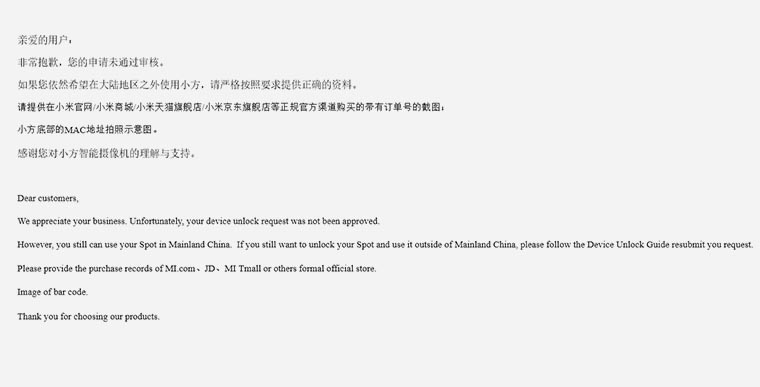
Я несколько раз обращался с просьбой предоставить инвойс к продавцу через форму обратной связи на AliExpress. В ответ – тишина.

Стоило лишь открыть спор по сделке, как продавец ответил через несколько часов. Он попросил закрыть спор, а в ответ он пришлет мне нужные документы.
За следующие пару недель я еще дважды открывал и закрывал спор, чтобы продавец перестал морозиться и все-таки прислал мне инвойс. Вот он:

Это не я фотографировал экран компьютера, именно в таком виде прислал подтверждение продавец
Собрав новый пакет документов (фото от продавца и два старых снимка камеры и коробки) я снова отправил их на e-mail службы поддержки.
Такого быстрого ответа как в прошлый раз не последовало, а камера продолжала ругаться на блокировку. Тем временем спор на AliExpress пошел на обострение и я потребовал от продавца компенсации стоимости камеры. Он согласился лишь при отправке устройства назад.
Делать этого не хотелось, ведь в таком случае мне пришлось бы оплатить стоимость обратной пересылки и ждать еще несколько месяцев ответ и деньги.
Руки не для скуки
Пока я ждал ответ от службы поддержки Xiaomi и решение спора на AliExpress, решил заморочиться с понижением прошивки камеры. Для этого даже раздобыл смартфон на Android.
Всего пара часов на эксперименты и в итоге я получил полностью работоспособную связку приложение + камера. Программа и прошивка была не самой последней версии (так было нужно для решения проблемы), но зато с полной руссификацией, это же Android.
Скажу сразу, что далеко не всем захочется возиться с понижением прошивки. Да и сам получил сомнительное удовольствие. С одной стороны ощутил приятную ностальгию по старым добрым временам, когда нужно было бесконечное число раз перепрошивать смартфоны, роутеры и т.п., а c другой – было жалко потраченного на процедуру времени.
Как все решилось

Камера успешно отработала несколько дней на старой версии прошивки в связке с Android-смартфоном. Мне снова захотелось попробовать подключить её к iPhone, что в итоге вылилось в очередное обновление прошивки.
Сделал я это случайно, просто приложение на iOS имеет частичную локализацию и в каком-то из непереведенных диалогов я согласился на обновление ПО.
После апдейта я уже вспоминал процедуру даунгрейда и готовился к откату прошивки, но произошло чудо. Камера заработала на последней версии программного обеспечения.
Так за несколько недель её все-таки отвязали специалисты из Xiaomi и теперь это полноценная IP-камера для международного использования.
Спор на AliExpress я отменил и извинился перед продавцом за причиненные неудобства.
Какой итог по камере

Гаджет просто отличный. За небольшую сумму получаешь хорошую камеру для домашнего использования.
Устройство пишет видео в разрешении 1080р, имеет отличную инфракракрасную подсветку для съемки в темноте (автоматически определяет степень освещенности и переключает режимы работы), позволяет записывать timelaps или фото, имеет микрофон и динамик для двухсторонней связи.
Магнитная подставка позволяет надежно закрепить камеру, есть возможность работы от PowerBank.
Устройство отлично взаимодействует с другими гаджетами Xiaomi и может быть задействовано в триггерах и сценариях.
Что еще нужно от камеры за $25?
В качестве ложки дегтя имеем лишь региональное ограничение, которое решается путем непродолжительной переписки.

В закладки
Читайте также:

